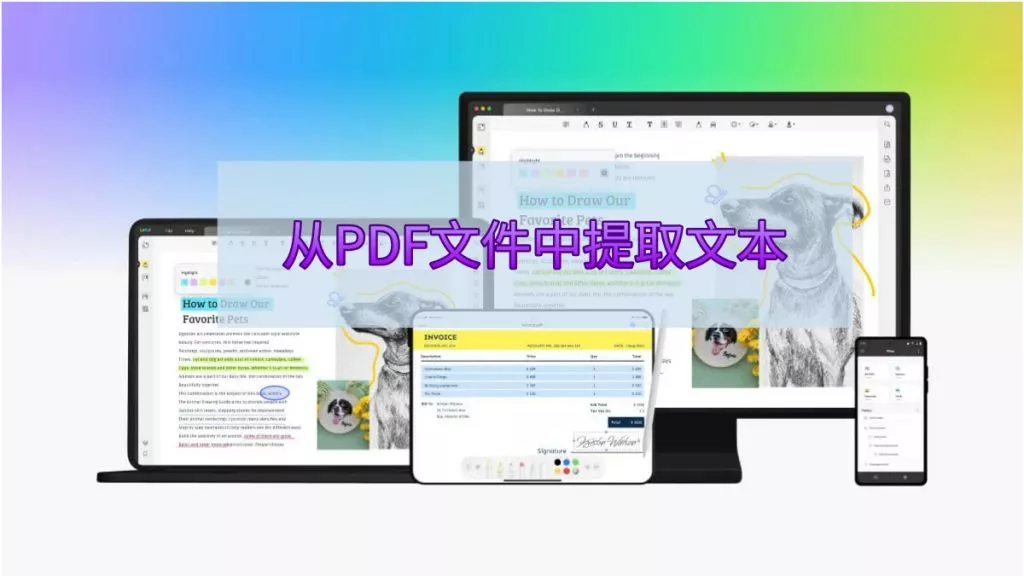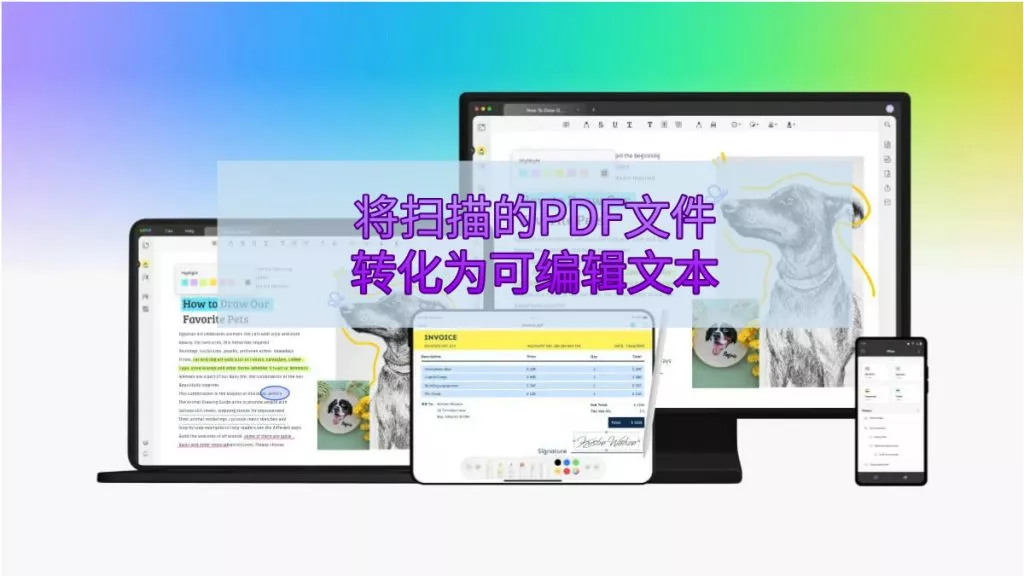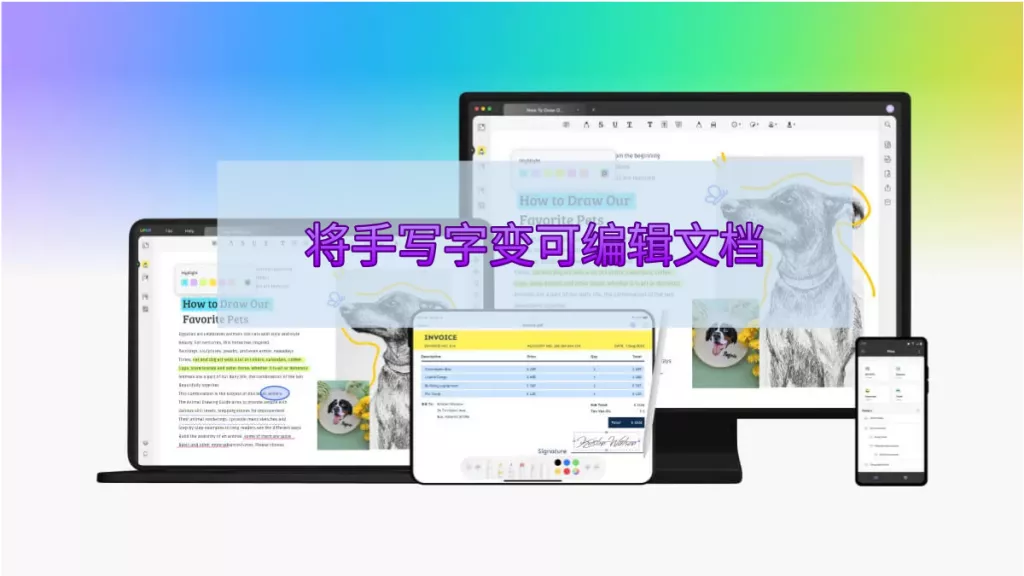通过转换工具的OCR(光学字符识别)功能,能轻松把扫描生成的 PDF 转成文字。这个功能可以把所有 “扫描版 PDF”“图片类 PDF” 都变成能编辑的版本,其中最好用的工具是UPDF—— 它自带 OCR 功能,专门用来做这件事。下面就详细说下怎么用 UPDF 的 OCR 功能转换扫描 PDF 文件的格式,还有它的核心优势。
一、为什么选 UPDF?它的核心能力
UPDF 不只是能转扫描 PDF,还能把普通 PDF 转成各种易编辑的格式,像 HTML、XML、TXT、CSV、Excel、Word,还有 JPEG、TIFF、BMP 这些图片格式,都能直接转。
它在同类工具里很突出,主要是因为操作简单、功能全:点几下鼠标,几秒就能完成转换,不用学复杂教程;而且用途广 —— 既能用 OCR 转 “图片 / PDF” 为可编辑格式,还能直接修改 PDF 里的文字和图片,相当于 “一个工具顶多个”。
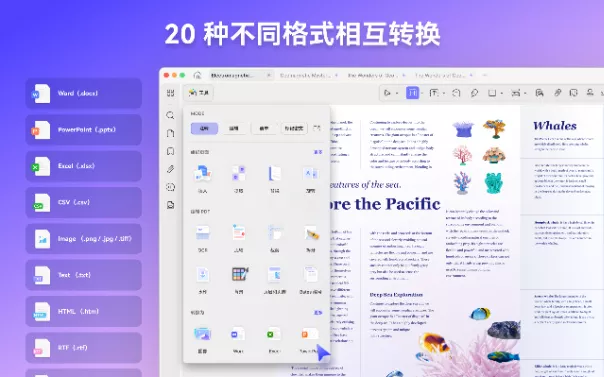
二、UPDF 的主要特点,用着特别顺手
- 界面简洁易上手:不用特意学怎么用,打开软件一看就懂,新手也能快速操作;
- 多设备都能用:Windows、Mac 电脑,iOS、Android 的手机和平板都支持,不过不同设备的功能会有一点点差异;
- 多功能一体化:既是 “PDF 编辑器”(能改文字、调图片),又是 “PDF 注释器”(标重点、画批注几秒钟就能弄好);
- OCR 支持多语言:能识别 38 种语言,不管是中文、英文还是其他语言的扫描 PDF,都能处理;
- 转换又快又好:速度特别快,而且转出来的文件质量和原文件一样,不会模糊或乱码;
- 分享方便:转好的文件能通过链接、邮件、二维码发给别人,不用来回传大文件;
- 能编辑 PDF 页面:用 “组织页面” 工具可以给 PDF 重新排序,还能插入、替换、提取、分割、删除页面;
- 能压缩文件:如果 PDF 太大,用它还能压缩体积,方便存储和传输。

三、具体步骤:用 OCR 转扫描 PDF 为文字(Windows/Mac 适用)
扫描版 PDF 的文字没法直接编辑、搜索,必须用 OCR 转一下才行。UPDF 的 Windows 和 Mac 版都有 OCR 功能,步骤很简单:
步骤 1:添加要转换的扫描 PDF
先打开 UPDF 软件,然后把要转的扫描 PDF 文件,从电脑 / 手机的存储里 “拖” 到 UPDF 的界面上;如果不想拖,也能点击软件里的 “打开文件” 按钮,找到文件上传。
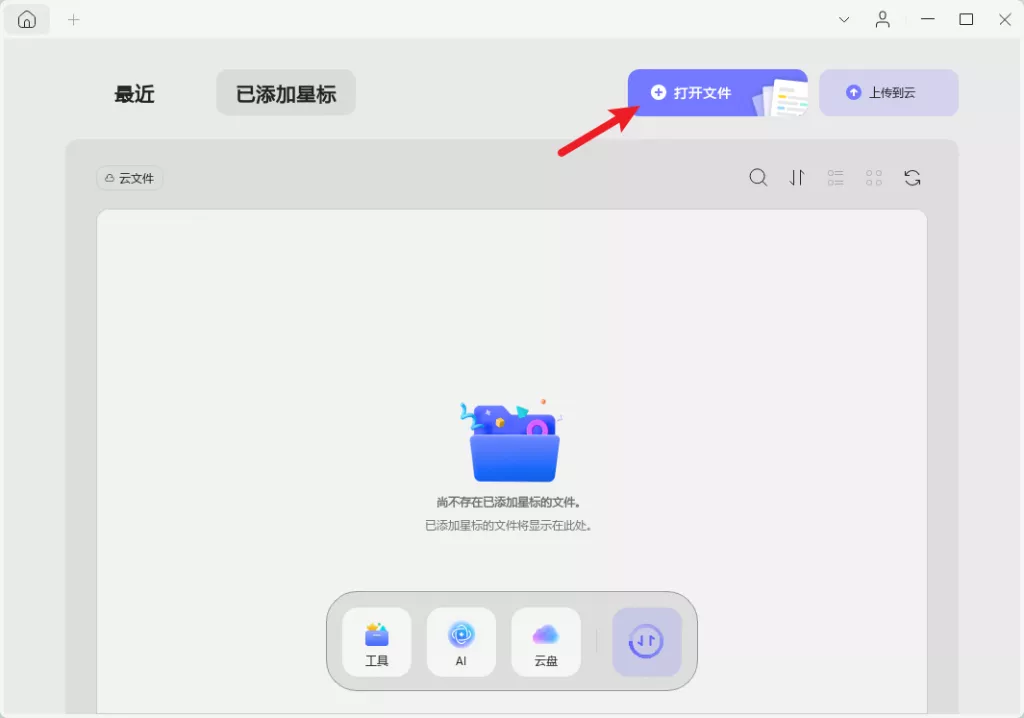
步骤 2:设置 OCR 参数(关键一步)
- 打开 PDF 后,点击软件右侧的 “使用 OCR 识别文字” 按钮;
- 弹出菜单后,先点 “文件类型” 标签,选择 “可搜索 PDF”(选这个才能后续编辑文字);
- 再设置 “布局”:想只保留文字和图片,就选 “仅文字和图片”;想保留原 PDF 的图片背景、只在上面叠加可编辑文字,就选 “页面图像上的文字”;如果有更细的布局要求,点旁边的 “齿轮” 图标调高级设置;
- 选 “文件语言”:根据你的 PDF 内容选对应的语言(比如中文、英文);
- 调 “图像分辨率”:从列表里选一个数值就行,如果不知道选哪个,点击 “检测最佳分辨率”,软件会自动匹配最合适的参数。

步骤 3:执行 OCR,生成可编辑文件
- 先选 “要处理的页面范围”(比如 “全部页面”“第 1-5 页”);
- 点击 “执行 OCR” 按钮,然后选一个文件夹保存 OCR 后的文件;
- 等软件处理完,文件会自动在 UPDF 里打开,这时候里面的文字已经能直接编辑了(比如改内容、删文字)。
步骤 4:导出为 TXT 文字文件
- 把 OCR 后的 PDF 留在 UPDF 里,点击右上角的 “转存 PDF” 选项;
- 弹出小窗口后,从 “输出格式” 里选 “文字(.txt)”;
- 最后点击 “导出”,文件会保存到你刚才选的文件夹里,而且屏幕上会显示文件位置 —— 双击文件,就能用电脑 / 手机默认的文字编辑器(比如记事本、WPS)打开了。
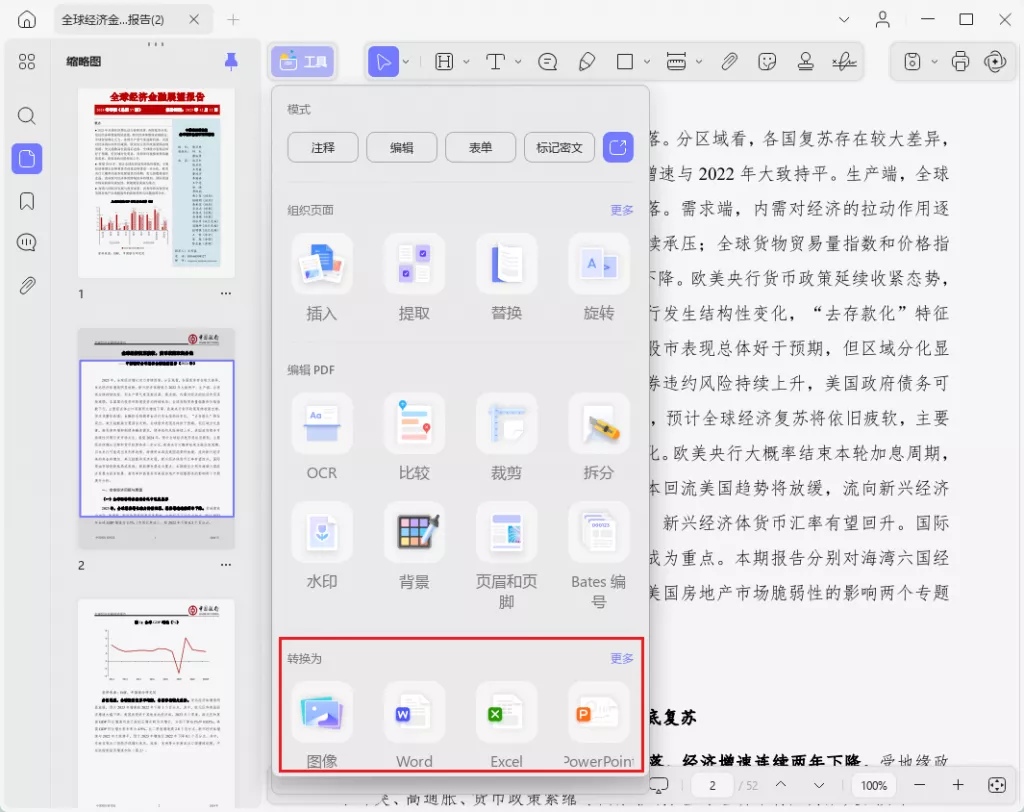
四、总结
用 UPDF 的 OCR 功能转扫描 PDF,真的特别简单 —— 不仅能转成文字,还能把扫描 PDF 里的文字、字符提取成其他格式,而且 OCR 支持 30 多种语言,基本能满足日常需求。
更重要的是,它不只是个 “转换工具”,还是个一体化的 PDF 编辑器:阅读 PDF 文件、修改内容、加批注、保护文件、编辑页面,这些功能都有。如果经常要处理 PDF 文档,尤其是扫描版的,真的可以试试 UPDF,现在能免费下载试用,别错过啦!
 UPDF
UPDF AI 网页版
AI 网页版 Windows 版
Windows 版 Mac 版
Mac 版 iOS 版
iOS 版 安卓版
安卓版

 AI 单文件总结
AI 单文件总结 AI 多文件总结
AI 多文件总结 生成思维导图
生成思维导图 深度研究
深度研究 论文搜索
论文搜索 AI 翻译
AI 翻译  AI 解释
AI 解释 AI 问答
AI 问答 编辑 PDF
编辑 PDF 注释 PDF
注释 PDF 阅读 PDF
阅读 PDF PDF 表单编辑
PDF 表单编辑 PDF 去水印
PDF 去水印 PDF 添加水印
PDF 添加水印 OCR 图文识别
OCR 图文识别 合并 PDF
合并 PDF 拆分 PDF
拆分 PDF 压缩 PDF
压缩 PDF 分割 PDF
分割 PDF 插入 PDF
插入 PDF 提取 PDF
提取 PDF 替换 PDF
替换 PDF PDF 加密
PDF 加密 PDF 密文
PDF 密文 PDF 签名
PDF 签名 PDF 文档对比
PDF 文档对比 PDF 打印
PDF 打印 批量处理
批量处理 发票助手
发票助手 PDF 共享
PDF 共享 云端同步
云端同步 PDF 转 Word
PDF 转 Word PDF 转 PPT
PDF 转 PPT PDF 转 Excel
PDF 转 Excel PDF 转 图片
PDF 转 图片 PDF 转 TXT
PDF 转 TXT PDF 转 XML
PDF 转 XML PDF 转 CSV
PDF 转 CSV PDF 转 RTF
PDF 转 RTF PDF 转 HTML
PDF 转 HTML PDF 转 PDF/A
PDF 转 PDF/A PDF 转 OFD
PDF 转 OFD CAJ 转 PDF
CAJ 转 PDF Word 转 PDF
Word 转 PDF PPT 转 PDF
PPT 转 PDF Excel 转 PDF
Excel 转 PDF 图片 转 PDF
图片 转 PDF Visio 转 PDF
Visio 转 PDF OFD 转 PDF
OFD 转 PDF 创建 PDF
创建 PDF PDF 转 Word
PDF 转 Word PDF 转 Excel
PDF 转 Excel PDF 转 PPT
PDF 转 PPT 企业解决方案
企业解决方案 企业版定价
企业版定价 企业版 AI
企业版 AI 企业指南
企业指南 渠道合作
渠道合作 信创版
信创版 金融
金融 制造
制造 医疗
医疗 教育
教育 保险
保险 法律
法律 政务
政务



 常见问题
常见问题 新闻中心
新闻中心 文章资讯
文章资讯 产品动态
产品动态 更新日志
更新日志